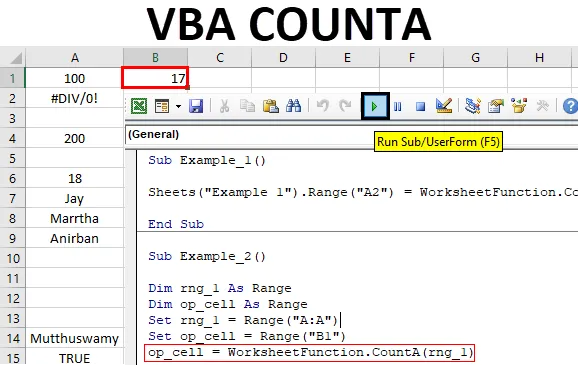
Екцел ВБА функција ЦОУНТА
Можда сте често користили функције ЦОУНТ и ЦОУНТА у програму Мицрософт Екцел. Док ЦОУНТ биљежи све нумеричке вриједности у ћелији, ЦОУНТА биљежи све не празне ћелије (укључујући жице). Да ли је на било који начин могуће користити функцију ЦОУНТА путем ВБА? Апсолутно да! Можете користити ЦОУНТА функцију преко ВБА као функцију радног листа (пошто је део породице ВорксхеетФунцтион унутар ВБА) за бројање непразних ћелија кроз задани распон радног листа. Предност функције ЦОУНТА у односу на ЦОУНТ је - она може бројати било шта (бројеве, жице, посебне знакове, вредности грешака, итд.), Осим празних ћелија у датом распону, док ЦОУНТ може рачунати само број ћелија које садрже нумеричке вредности. .
ВБА ЦОУНТА Синтакса:
Синтакса за ВБА ЦОУНТА функцију је приказана доле:

Где,
Арг1 - Наводи аргумент за ову функцију која је обавезна и може узети било коју не-празну вредност, као што су број, низ, вредности грешака (попут # Н / А, # ДИВ / 0!), Посебни знакови, итд. Остали аргументи су опционо.
Ова функција може узети највише 30 аргумената у једном позиву. Аргумент се може састојати од распона ћелија или једне вредности која се уноси ручно.
Како се користи функција ЦОУНТА у Екцелу ВБА?
Испод су различити примери коришћења функције ЦОУНТА у Екцелу помоћу ВБА кода.
Можете преузети овај ВБА ЦОУНТА Екцел образац овде - ВБА ЦОУНТА Екцел предложакПример бр. 1 - ВБА ЦОУНТА са ручним аргументима као улазом
Видећемо како функционише функција ЦОУНТА када јој у ВБА пружимо ручне аргументе. Следите доле наведене кораке:
Корак 1: Уметните нови модул у Висуал Басиц Едитор (ВБЕ). Кликните на картицу Уметање > одаберите Модул.
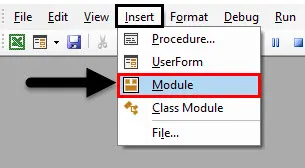
Корак 2: Дефинишите нови под-поступак унутар ново убаченог модула, који може садржати ваш макро.
Шифра:
Суб Пример_1 () Крај Суб
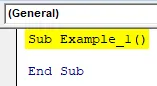
Корак 3: Одлучите где желимо да похранимо излаз за функцију ЦОУНТА. Желим да га спремим у ћелију А2 на листи под називом „ Пример 1 “. Да бисмо то постигли, морамо да користимо Схеетс.Ранге методу у ВБА. Погледајте следећи снимак слике за референцу:
Шифра:
Под-пример_1 () листови ("пример 1"). Опсег ("А2") крај суб
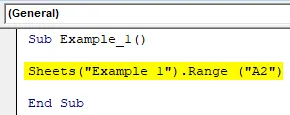
Овај део кода бира ћелију А2 као опсег из листа названог Пример 1.
Корак 4: Користите оператора додјеле тако да ћемо додијелити вриједност ћелији којој ће се приступити путем горњег кода. Додајте објект под називом ВорксхеетФунцтион како бисмо могли приступити функцији ЦОУНТА под њим.
Шифра:
Под-пример_1 листови ("Пример 1"). Распон ("А2") = Радни листФункциони крај Под
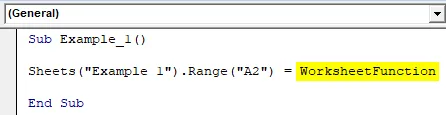
Корак 5: Ставите тачку (.) Након наведеног објекта и видећете листу функција доступних за употребу под њим. Изаберите ЦОУНТА са листе више доступних функција које вам омогућавају да бројите непразне ћелије или вредности.
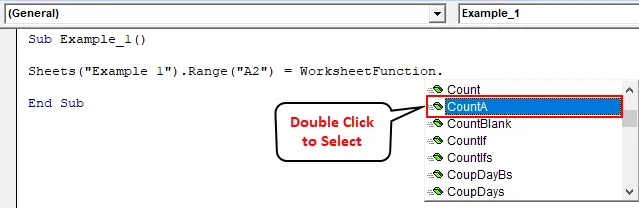
Корак 6: Ручно одредите аргументе у функцији ЦОУНТА. Аргументи су: „Рајнисх“, „# Н / А“, 1, „*“, Тачно. Покушали смо да доведемо све типове података као аргумент овој функцији.
Шифра:
Под-пример_1 () листови ("пример 1"). Распон ("А2") = ВорксхеетФунцтион.ЦоунтА ("Рајнисх", "# Н / А", 1, "*", тачно) Енд Суб

Корак 7: Покрените овај део кода притиском на дугме Ф5 или Покрени и погледајте излаз испод ћелије А2 листа „ Пример 1 “ у активној радној књизи.
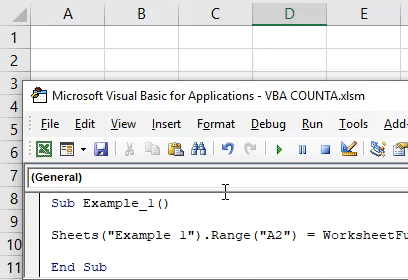
У овом коду желимо да систем броји улазне аргументе и складишти точку под ћелију А2 на примеру 1.
Пример # 2 - ВБА ЦОУНТА за бројање непразних ћелија у датом распону
Претпоставимо да имам податке у колони А и морам да пребројим који су непразни редови у целом ступцу. Како се цела колона састоји од више од 10 Лацових редова, за мене је идеално време да се усмјерим према и пребројим сваку не-празну ћелију. Погледајте делимични снимак података доле.
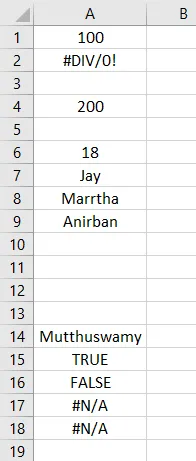
Следите следеће кораке:
Корак 1: Дефинишите нови под-поступак који може садржати ваш макро.
Шифра:
Суб Пример_2 () Крај Суб
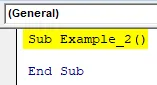
Корак 2: Дефинишите две нове променљиве у оквиру овог под-поступка као опсег користећи Дим . Једна варијабла ће бити корисна за држање распона ступца улазних аргумената, а остале варијабле ће бити корисне у држању ћелије тамо гдје желимо излаз као пребројани број.
Шифра:
Суб Пример_2 () Дим рнг_1 Ас Димге Дим оп_целл Као Ранге Енд Суб
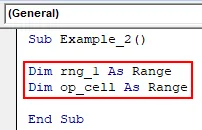
Овде ће рнг_1 чувати улазни опсег за функцију ЦОУНТА. Излаз ЦОУНТА-е биће сачуван под оп_целл променљивом.
Корак 3: Сада поставите опсег за обе варијабле користећи својство ВБА Сет. То треба учинити јер не можемо директно доделити вредност променљивој која је дефинисана као објекат опсега.
Шифра:
Под-пример_2 () Дим рнг_1 Као опсег Дим оп_целл Ас Ранге Сет рнг_1 = Опсег ("А: А") Подесите оп_целл = Опсег ("Б1") Крај Под
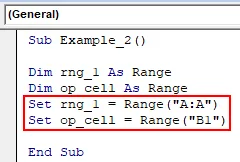
Овде је променљива рнг_1 постављена на распон целог ступца који се зове А. оп_целл је постављен на ћелију Б1 јер би то била ћелија која садржи излаз ЦОУНТА.
Корак 4: Сада користите општи оператер додјеле против варијабле оп_целл, тако да излаз можемо спремити испод ћелије која је постављена на ту варијаблу. Ово се може сматрати излазном иницијализацијом.
Шифра:
Под-пример_2 () Дим рнг_1 Као опсег Дим оп_целл Ас Ранге Сет рнг_1 = Опсег ("А: А") Подесите оп_целл = Опсег ("Б1") оп_целл = Крај Суб
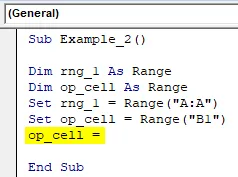
Корак 5: Употријебите објект ВорксхеетФунцтион на десној страни оператора додјеле (то би био израз који ће се процијенити и вриједност ће бити похрањена у ћелији постављеној на варијаблу оп_целл) за иницијализацију класе унутар које можемо приступити и користити ЦОУНТА функција.
Шифра:
Под-пример_2 () Дим рнг_1 Као опсег Дим оп_целл Ас Ранге Сет рнг_1 = Опсег ("А: А") Подесите оп_целл = Опсег ("Б1") оп_целл = Радни листФункциони крај Пот
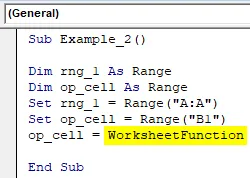
Корак 6: Чим погодите тачку (.) Након ВорксхеетФунцтион објекта, можете приступити свим функцијама које су доступне у тој класи. Помичите се према функцији ЦОУНТА и двапут је кликните да бисте одабрали.
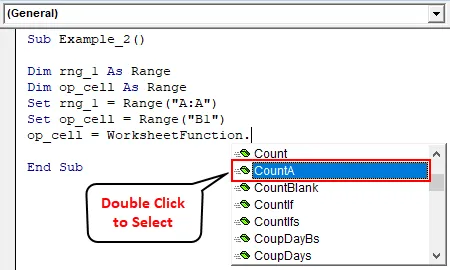
Корак 7: Користите променљиву рнг_1 као улазни аргумент под ЦОУНТА. Стога, ова функција под класе објекта објекта радног листа може бројати непразне ћелије присутне унутар читавог ступца А.
Шифра:
Под-пример_2 () Дим рнг_1 Ас Ранге Дим оп_целл Ас Ранге Сет рнг_1 = Опсег ("А: А") Подесите оп_целл = Опсег ("Б1") оп_целл = ВорксхеетФунцтион.ЦоунтА (рнг_1) Крај Суб
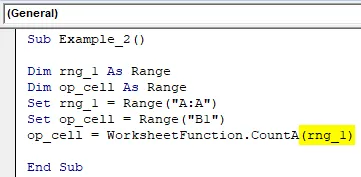
Корак 8: Покрените овај код притиском на Ф5 или Рун дугме и можете видети излаз као што је приказано испод у ћелији Б1 активног листа из радне књиге.
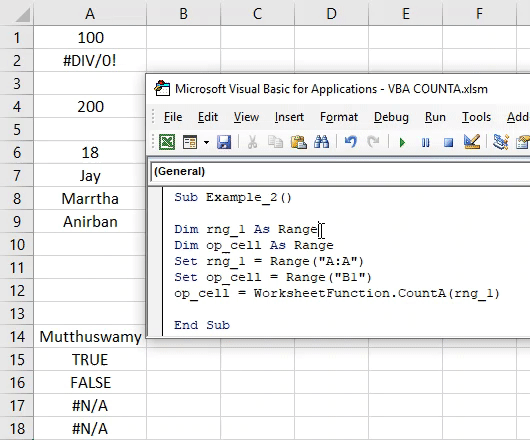
У ћелији Б1 можемо да видимо број 17. То значи да имамо 17 непразних ћелија присутних у колони А радног листа. Можда нећете видети свих 17 кроз овај екран јер је делимичан. Боље бисте могли да видите радни лист и да се крећете кроз колону А.
Ствари које треба запамтити
- Можете користити ВБА ЦОУНТА функцију када морате да бројите не-празне ћелије присутне у датом опсегу.
- ЦОУНТА разматра све вредности као што су бројеви, жице, вредности грешке, боолеанс, празан текст („”). Међутим, она не сматра ћелију која је празна.
- Празне ћелије се неће бројати користећи ЦОУНТА функцију и биће занемарене.
- Аргументе можете користити ручно у функцији ВБА ЦОУНТА и она и даље ради.
Препоручени чланци
Ово је водич за ВБА ЦОУНТА функцију. Овде смо расправљали о томе како користити функцију ЦОУНТА у Екцелу ВБА заједно са практичним примерима и бесплатним екцел шаблоном. Можете и да прођете кроз друге наше предложене чланке -
- Како створити објект колекције у ВБА?
- Како бројати знакове у Екцелу?
- ФилеЦопи у ВБА (примери са Екцеловим предлошком)
- Преброји ћелије са текстом у Екцелу | Предложак Екцела